RIDGID CountPlus User Manual
Page 19
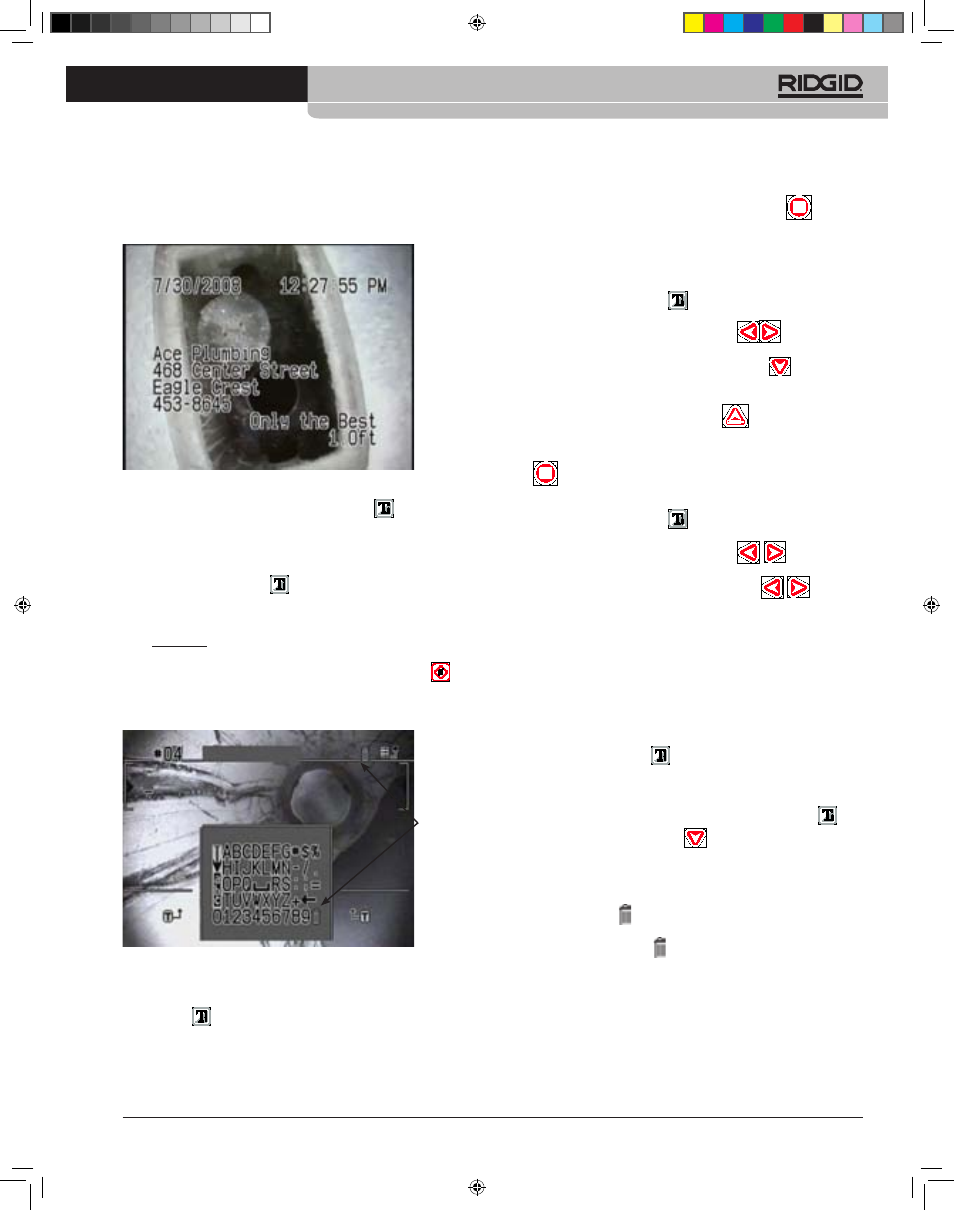
Ridge Tool Company
17
Tools For The Professional
TM
SeeSnake
®
CounTPluS MeTeRZÄHleR
Hinweis: Wird kein Slide-Titel eingegeben, verwendet der CountPlus
die ersten 10 Zeichen des im Textbereich eingegebenen Textes als Titel.
Dies geschieht nur, wenn der Bereich des Slide-Titels leer bleibt.
Abbildung 12: Slide-Textbereich
4) Im Bearbeitungsmodus wird mit der Texteingabetaste
zwischen
Slide-Layout und Textauswahlbildschirm umgeschaltet.
a. Im Layout-Bildschirm kann mit Hilfe der Pfeiltasten auf dem Bildschirm
dorthin navigiert werden, wo die Zeichen eingeblendet werden sollen.
Wenn der Cursor an der gewünschten Stelle auf dem Bildschirm steht,
die Texteingabetaste drücken
, um in den Textauswahlbildschirm
zu wechseln und an der vorgesehenen Stelle mit den entsprechenden
Zeichen den Text einzugeben.
5) Im Textauswahlbildschirm kann mit Hilfe der Pfeiltasten zwischen den
Zeichen, Zahlen, Symbolen oder Rückwärts navigiert werden. Wenn das
gewünschte Zeichen markiert ist, die Taste Null / Auswahl drücken
,
um es in das Slide einzufügen. Diesen Vorgang für alle Zeichen solange
wiederholen, bis der gewünschte Slide-Text fertiggestellt ist. Hinweis:
Das Rückwärts-Symbol () dient als Löschtaste.
Abbildung 13: Textauswahlbildschirm
a. Soll ein anderer Bereich im Slide angesteuert werden, kann durch
Drücken der Texteingabetaste in den Layout-Bildschirm zurückgewech-
selt werden
.
b. Zum Bearbeiten des Slide-Titels kann mit den Pfeiltasten in die Titelzeile
navigiert werden. Der vorhandene Text kann nun durch eigene Eingaben
ersetzt werden.
c. Durch Drücken der Menütaste wird das Slide gespeichert
, das auf
dem Layout-Bildschirm angezeigt wird.
d. Das Slide wird beim Verlassen des Slides automatisch gespeichert,
vorausgesetzt es wurde ein Text eingegeben.
Ein vorhandenes Slide bearbeiten.
1) Die Texteingabetaste drücken
, um den Text des aktuellen Slides
anzuzeigen.
2) Mit den Pfeiltasten nach links und nach rechts
durch die Slides
navigieren bis dasjenige erscheint, das bearbeitet werden soll. Alternativ
kann auch die Pfeiltaste nach unten gedrückt werden
, um durch
eine Liste mit Titeln zu navigieren und durch Drücken der Taste Null /
Auswahl den gewünschten markierten Titel auszuwählen.
3) Die Taste nach oben / Bearbeiten drücken
, um in den
Bearbeitungsmodus des aktuell angezeigten Slides zu wechseln.
4) Nach Abschluss der gewünschten Änderungen die Menütaste drücken
, um den Bearbeitungsmodus zu verlassen.
Ein Slide zum Einblenden auswählen.
1) Die Texteingabetaste drücken
, um den Text des aktuellen Slides
anzuzeigen, falls dieser noch nicht angezeigt wird.
2) Mit den Pfeiltasten nach links und nach rechts
durch die
Slides navigieren bis dasjenige erscheint, dass eingeblendet werden
soll. Mit den Pfeiltasten nach links oder nach rechts
wird
zwischen den eingeblendeten Slides nach vorne oder zurück navigiert.
3) Wird eine Leitungsdiagnose aufgezeichnet und soll während der
Aufzeichnung das eingeblendete Slide verändert werden, die Aufnahme
anhalten, bis das gewünschte Slide ausgewählt ist. Anschließend können
Diagnose und Aufzeichnung fortgesetzt werden. Das eingeblendete Slide
wird zusammen mit der Videoaufnahme durch die Kamera aufge-
zeichnet. Wenn beispielsweise an einer Stelle, an der Wurzeln ins Bild
kommen, eine Einblendung mit dem Hinweis “Wurzeln” erfolgen soll.
Slide-Einblendung ein- oder ausschalten.
1) Texteingabetaste drücken
, um das Slide ein- oder auszublenden.
Ein Slide löschen
Ein Text-Slide löschen:
1. Mit der Texteingabetaste in den Texteingabebildschirm wechseln
,
die Pfeiltaste nach unten drücken
; eine Liste der vorhandenen
Slides erscheint.
2. Mit der Pfeiltaste nach unten das zu löschende Bild auswählen und die
Taste Null / Auswahl drücken.
3. Im Textbereich den Cursor mit den Pfeiltasten bis unter das Papierkorb-
Symbol navigieren
. In Abbildung 13 befindet sich der Papierkorb
rechts neben der Titelzeile. Mit der Pfeiltaste nach oben navigieren
bis das Papierkorb-Symbol blinkt und anschließend die Taste Null /
Auswahl drücken. (Alternativ kann auch das Papierkorb-Symbol am Ende
des dargestellten Zeichensatzes angewählt werden - siehe Abbildung 13.)
4. Es erscheint ein Bildschirm mit Bestätigungsaufforderung. Zum Löschen
des Slides markieren Sie das Kontrollkästchen und drücken Sie die Taste
Null / Auswahl. Zum Abbrechen des Löschvorgangs markieren Sie das
Symbol
X
und drücken Sie die Taste Null / Auswahl oder einfach die
Menütaste.
Papierkorb
744_031-601_0A_RevA_Countplus_ma17 17
9/04/2009 10:38:00
